步骤1:下载安装MySql WorkBench
MySQL Workbench是MySQL可视数据库管理工具,通过这个工具我们可以很方便的进行数据库进行管理。
下载地址:http://dev.mysql.com/downloads/tools/workbench/
进入页面如下图所示:

拉到页面最下方,选择【Windows (x86, 32-bit), MSI Installer】,界面显示如下:
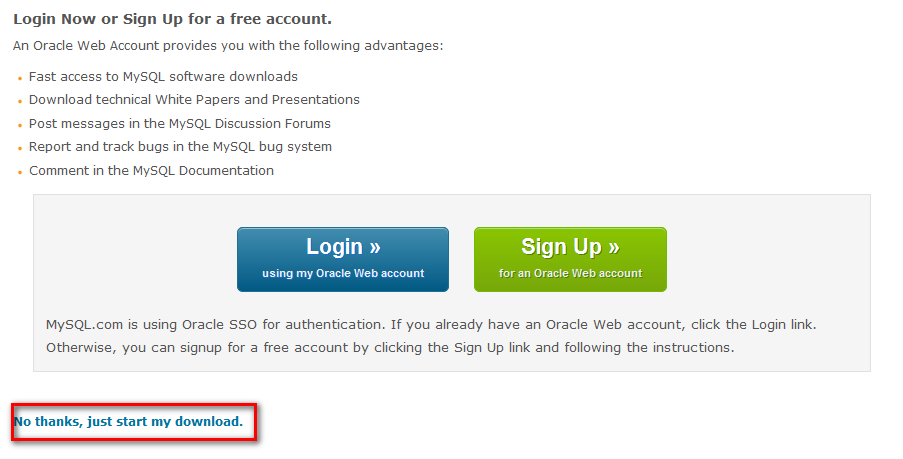
我们直接点击最下方的超链接【No thanks,just start my download】直接下载文件。
步骤2:安装配置MySql WorkBench
双击打开下载的【mysql-workbench-community-6.1.4-win32.exe】文件,界面如下图:

直接点击【Next】按钮,进行下一步:

如果需要安装到其他目录,请点击【Change...】按钮更换目录,如果安装到默认目录请,直接点击【Next】按钮进行下一步:

界面选择默认配置,直接点击【Next】按钮进行下一步:
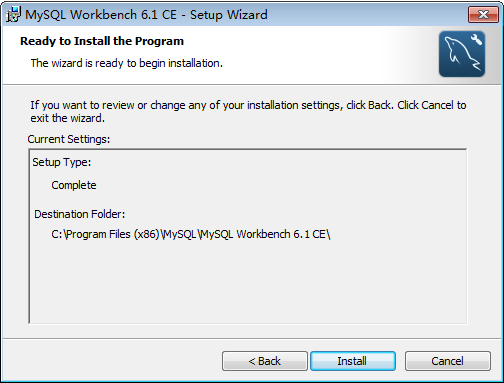
点击【Install】按钮,开始安装:
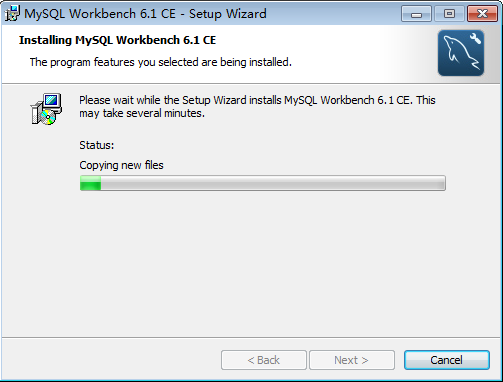
界面显示安装进度,稍待片刻,安装结束后,界面显示:
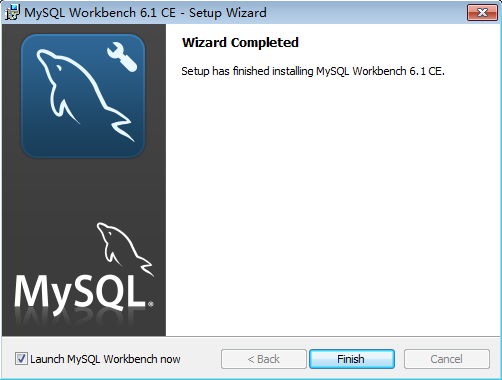
点击【Finish】结束安装,接下来MySQL Workbench会自动启动,我们需要新建一个测试数据库。
步骤3:连接MySQL数据库并新建Schema
启动后的MySQL Workbench如下图所示:
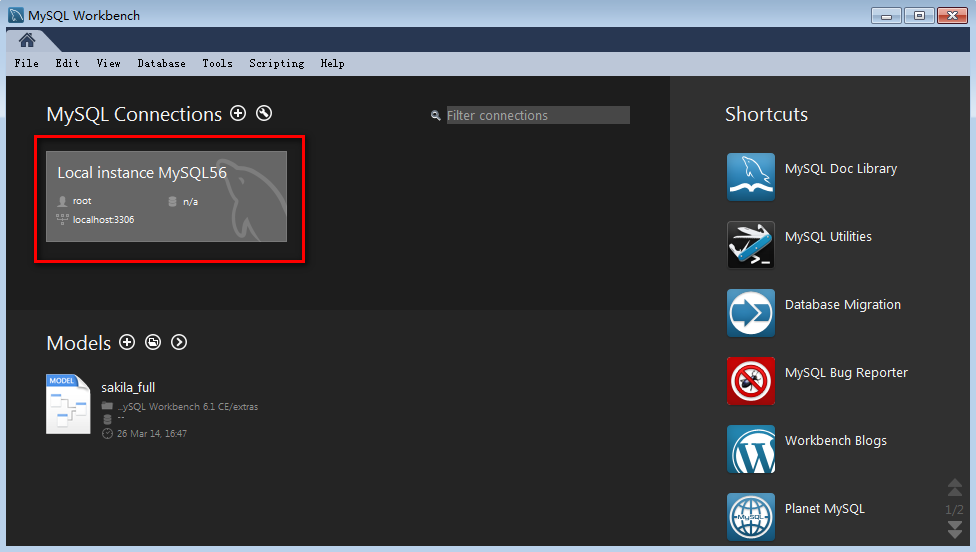
点击【Local instance MySQL56】,这个是我们前面安装数据库时创建的实例,界面显示如下:
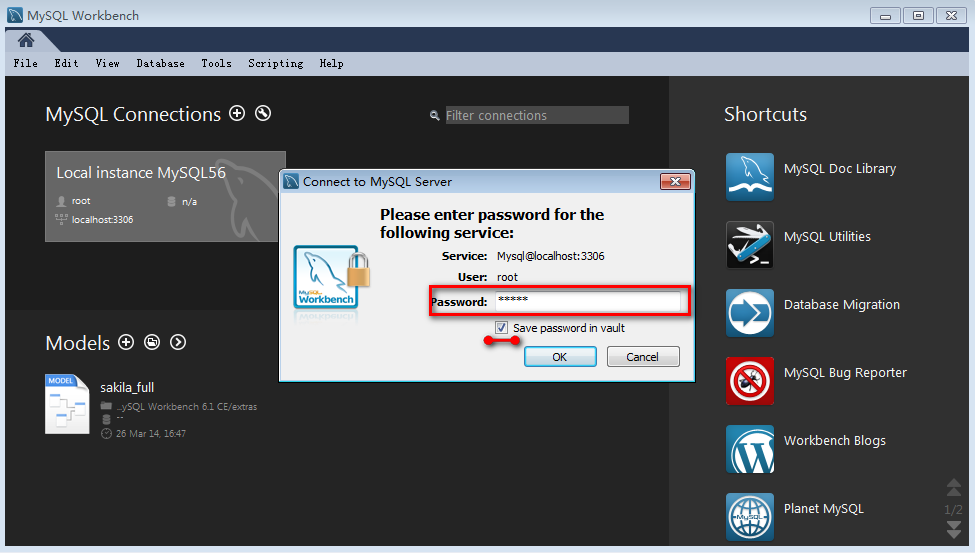
输入前一节中设置的root用户的密码,并选中下方【Save password in vault】复选框用以保存密码,点击【OK】按钮,界面如下图所示:

接下来我们需要新建一个Schema,点击左上方【Nagigator】导航工作区中的收缩按钮,显示下方的【INSTANCE】数据库实例,界面如下图所示:

在【Nagigator】导航工作区中点击鼠标右键,在弹出菜单中点击【Create Schema...】,界面如下图所示:
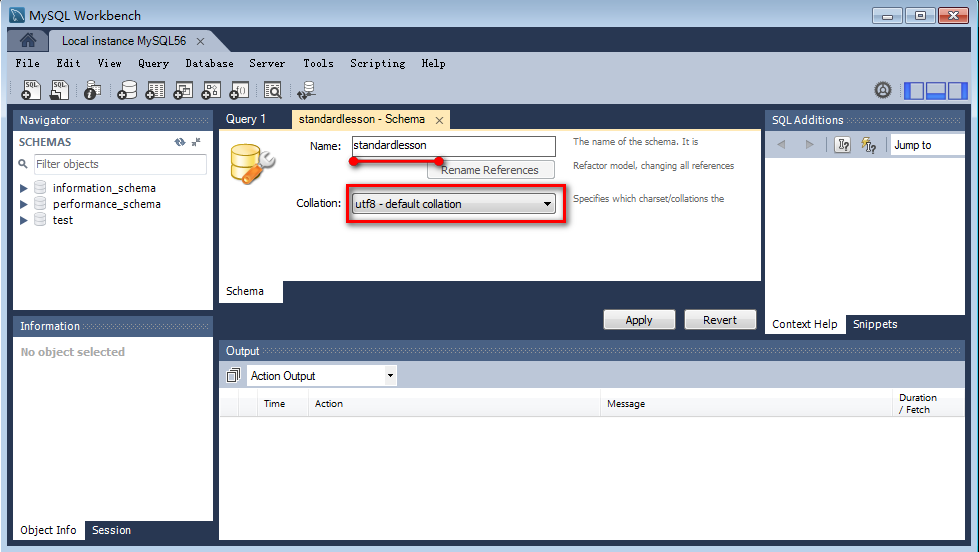
输入Name为standardlesson,选择字符集为utf8-default collation,点击【Apply】按钮,显示如下图:
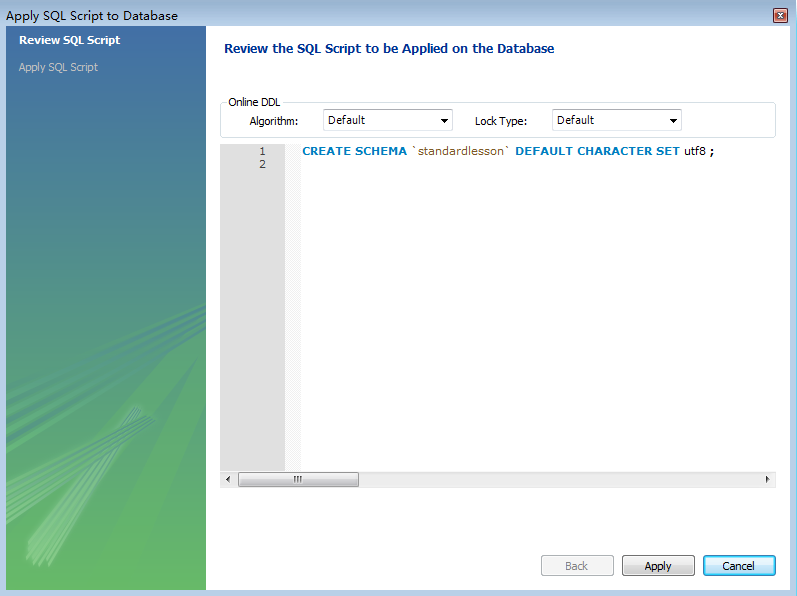
点击【Apply】按钮:
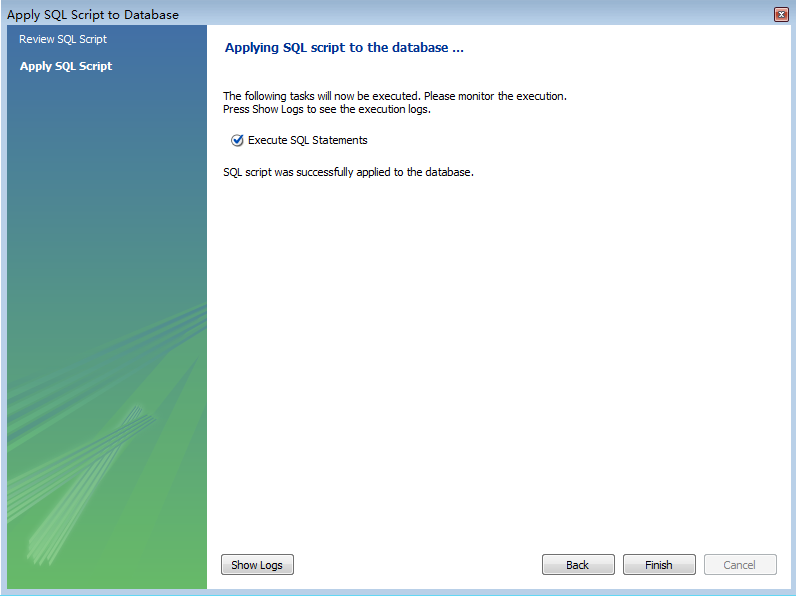
点击【Finish】按钮:
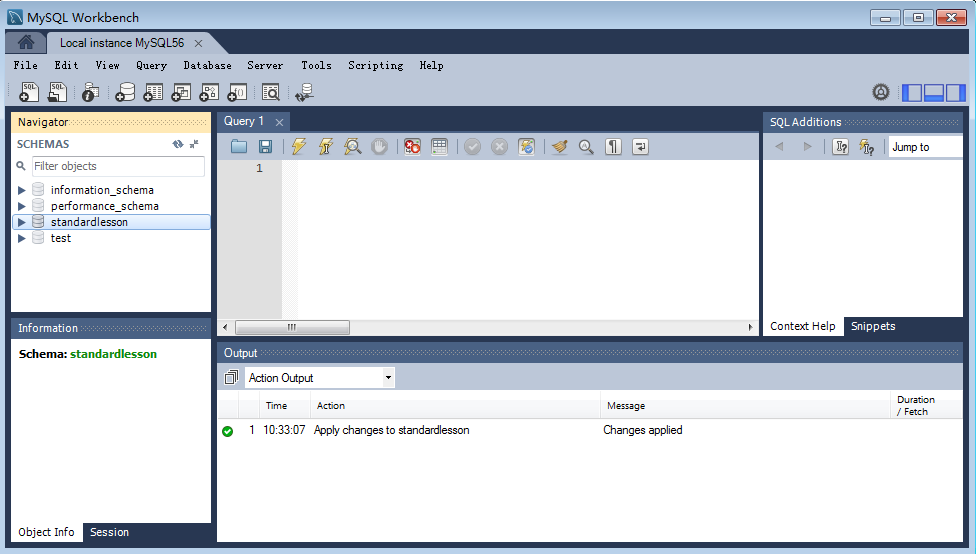
standardlesson这个Schema创建完毕。